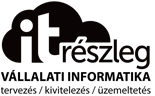Digitális aláírás beállítása az Adobe Acrobat Readerrel

Ebben a blogbejegyzésben bemutatjuk, hogyan állítható be digitális aláírás az Adobe Acrobat Reader segítségével. Jó hír, hogy már az ingyenes Acrobat Reader verzióban is elérhető ez a funkció. Pár egyszerű lépésben elkészíthetjük az elektronikus szignónkat, ami nagyban megkönnyítheti az ügyintézést a mindennapokban. Elegendő, ha csak egy alkalommal készítjük el, a későbbiekben már alkalmazhatjuk az általunk beállított sablont.
1. Nyissuk meg az Adobe Acrobat Reader programot. A programban nyissunk meg egy tetszőleges PDF fájlt és a jobb oldali panelben válasszuk ki a "További eszközök" menüpontot.
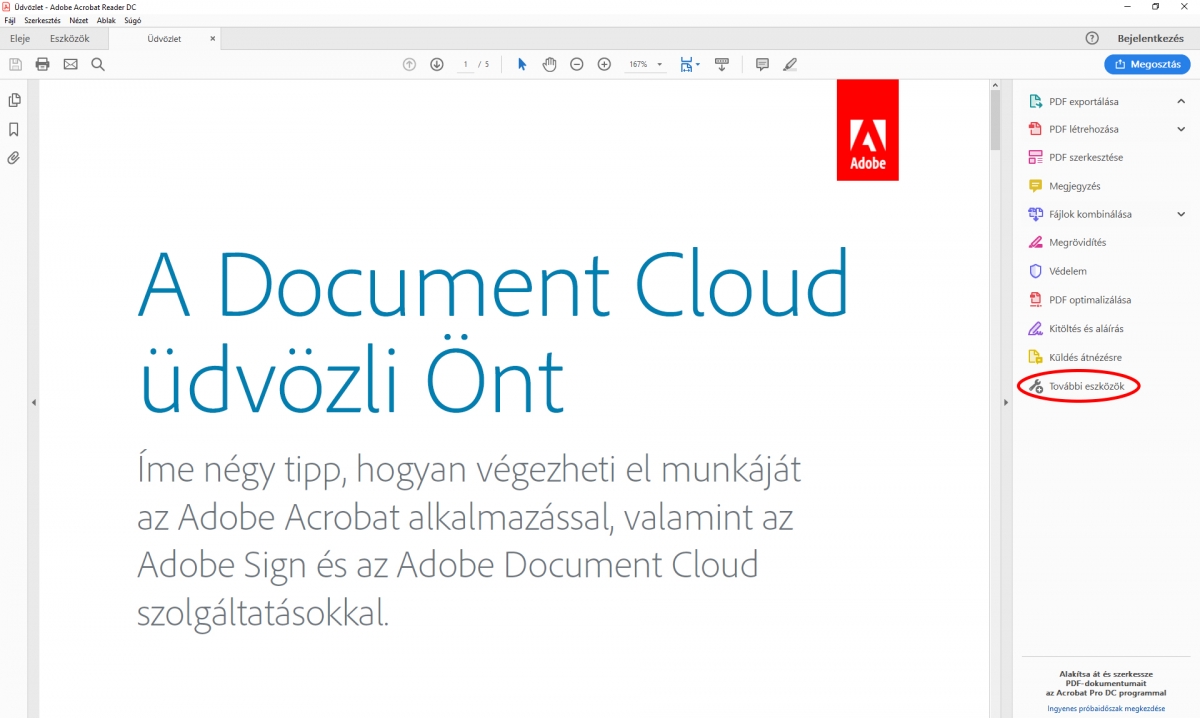
2. Válasszuk ki a "Tanúsítványok" opciót.
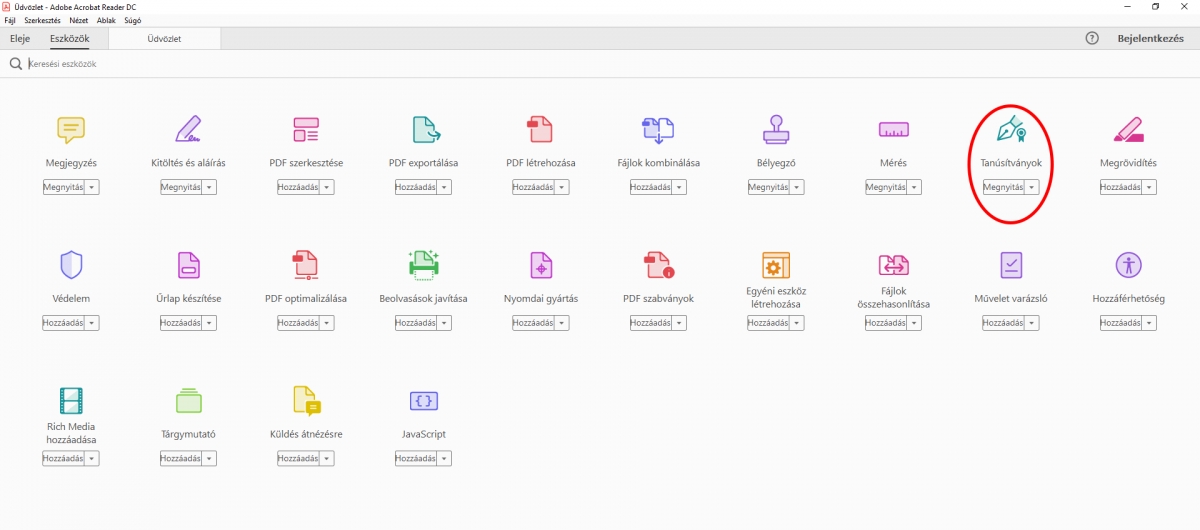
3. A fejléc menüben kattintsunk a "Digitális aláírás" lehetőségre.
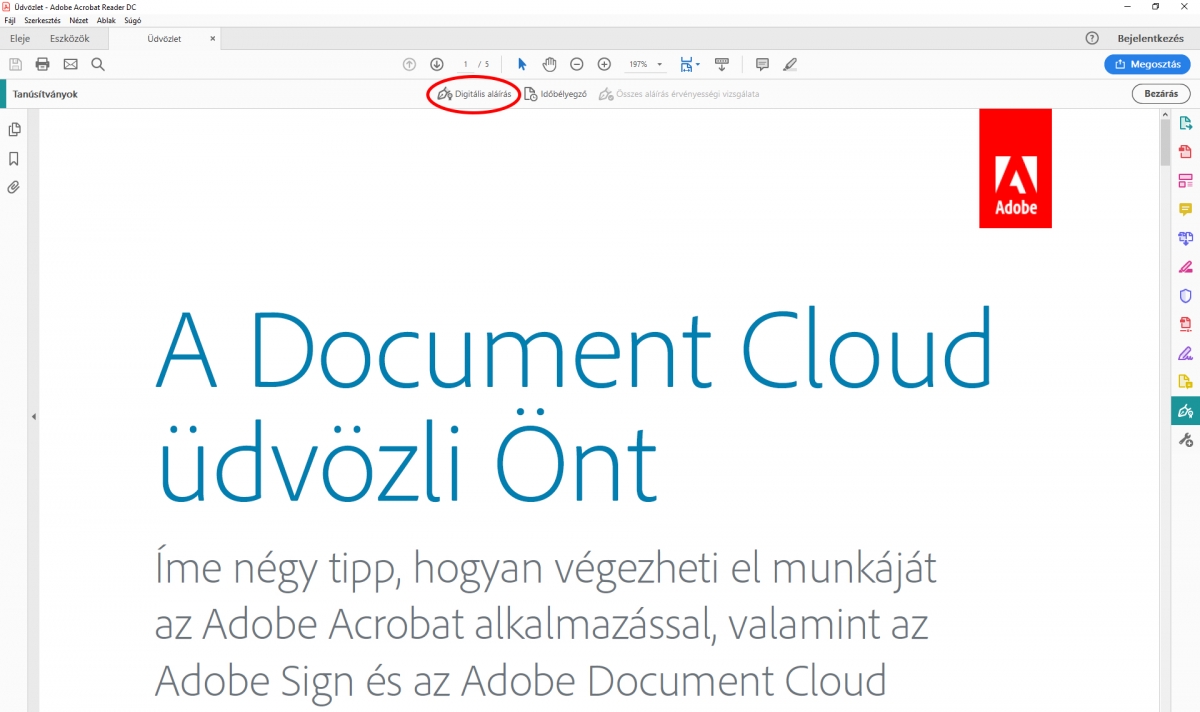
4. Az alábbi üzenet jelenik meg, kövessük az itt megjelenő információkat.
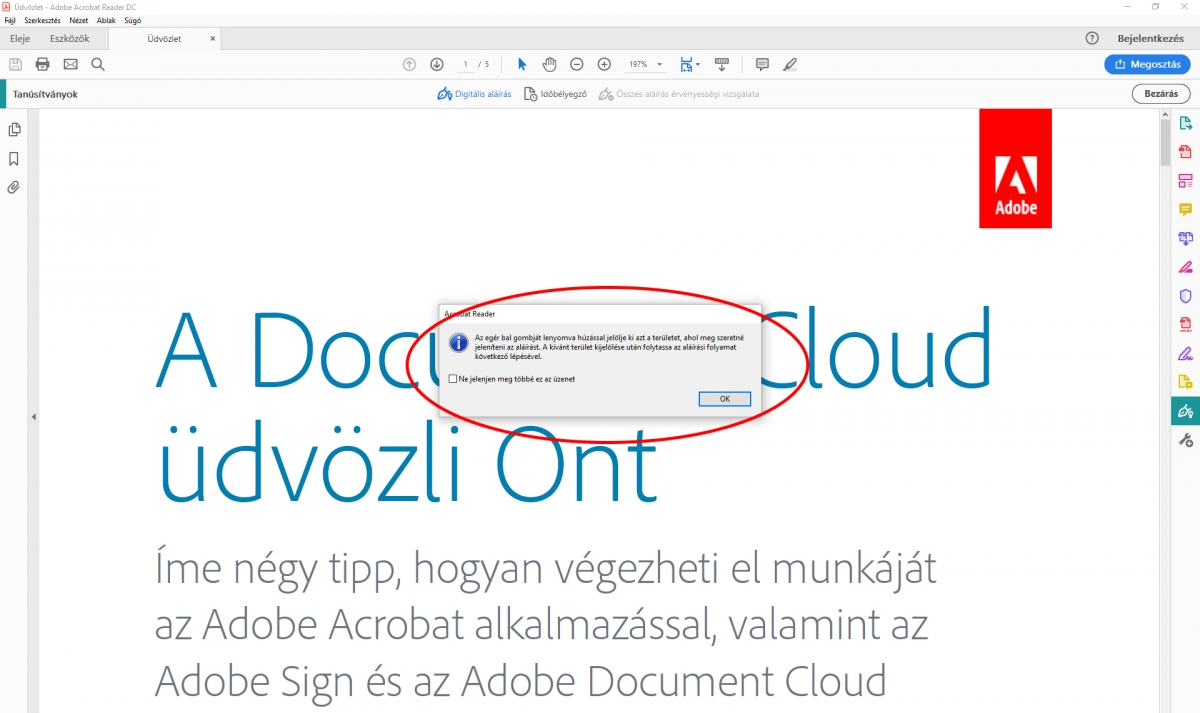
5. Az aláírás helyénél az egérrel ki kell választani a területet, ahol az aláírást meg szeretnéd tenni (pl. egy nagyobb négyzet). Amint az egérrel elengeded a kiválasztott területet, az alábbi képen látható kék terület eltűnik. Kövessük a felugró ablak utasításait a további beállításokhoz a "Digitális azonosító konfigurálása" opciót választva
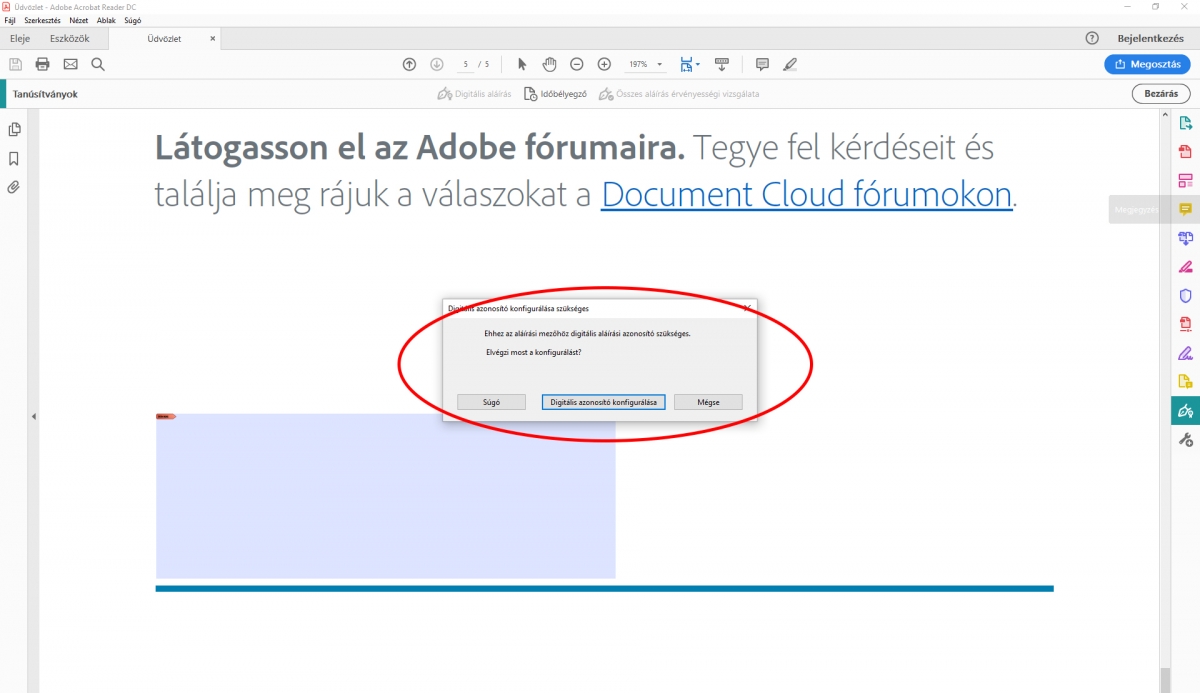
6. A következő lehetőségnél válasszuk ki az "Új digitális azonosító" létrehozását.
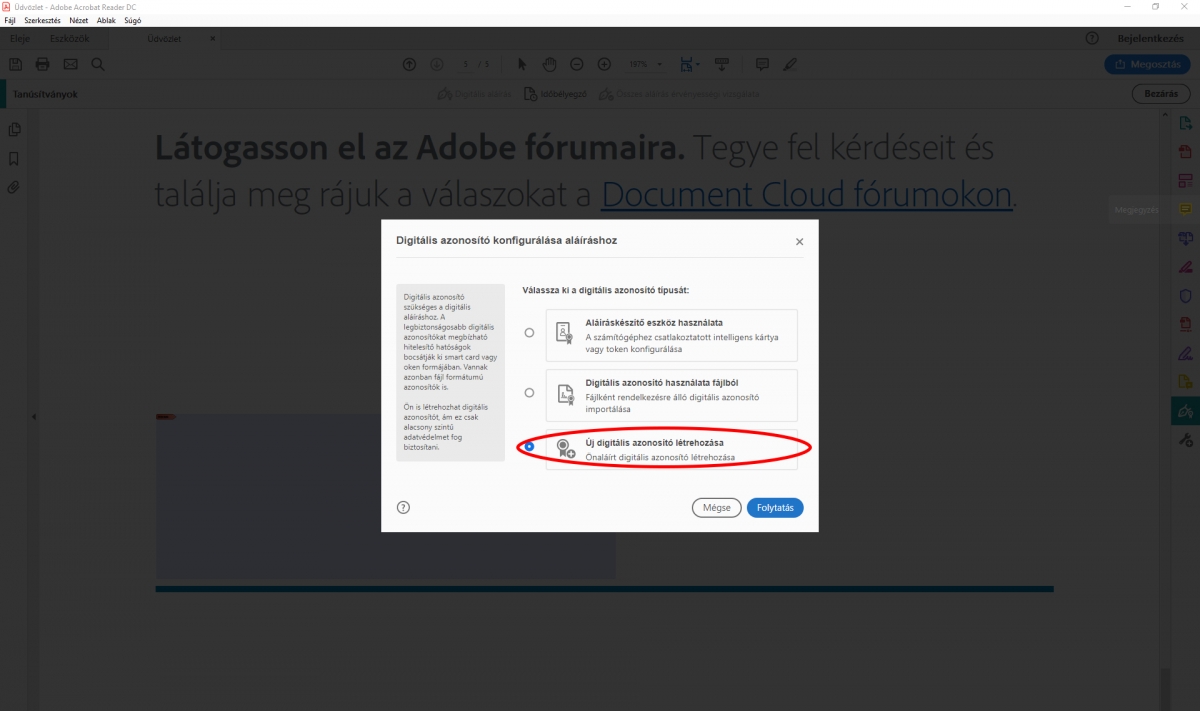
7. Mentsük el a Microsoft Certificate Store-ba az elemeket.
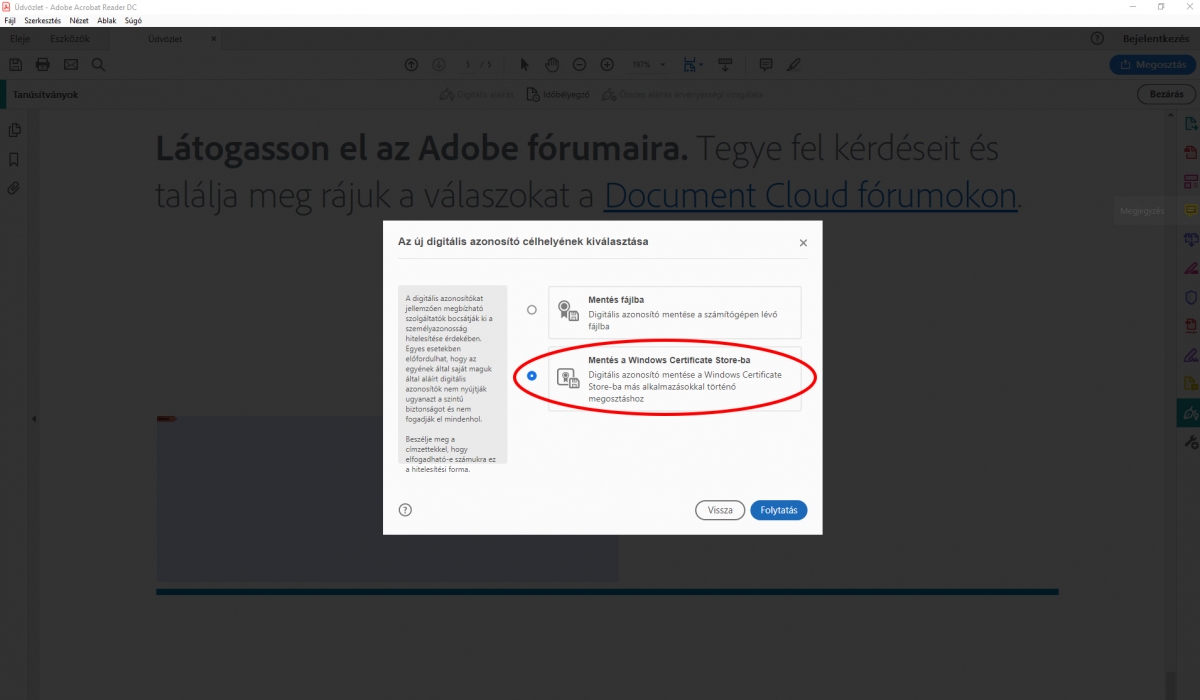
8. Töltsük ki a mezőket az adatainkkal. A "Mentés" gombra kattintva haladjunk tovább a beállításban.
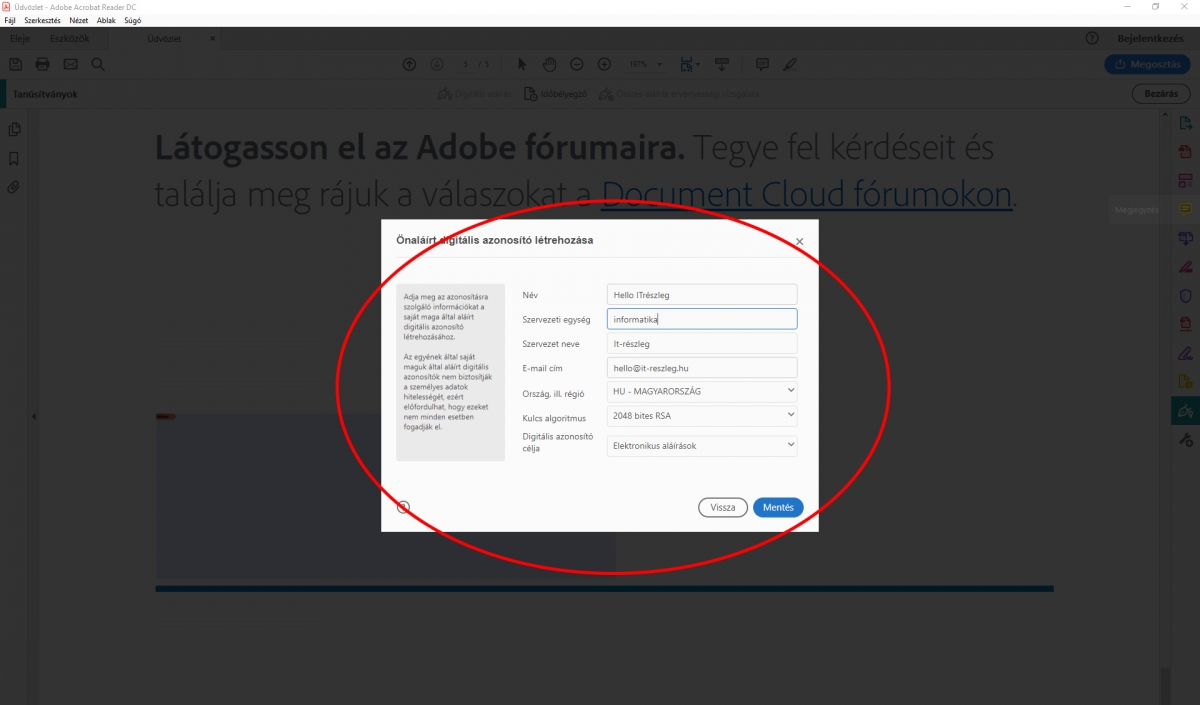
9. Létrehoztuk az aláírást. Navigáljunk a "Folytatás" opcióra.
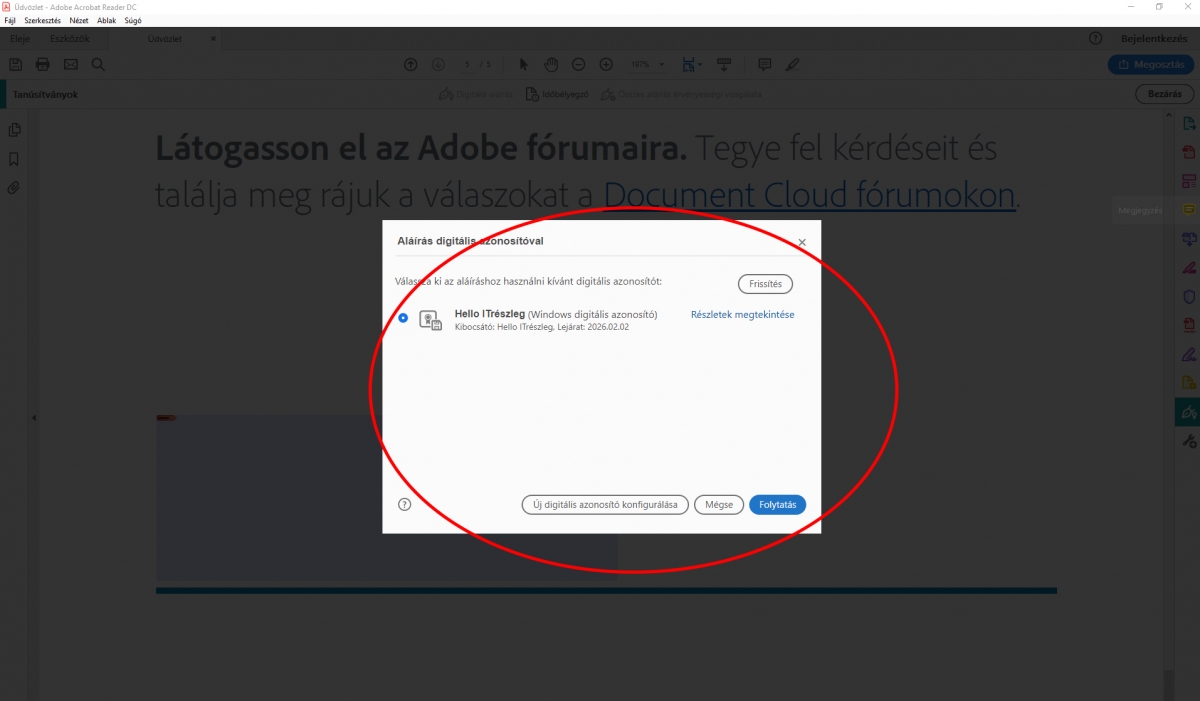
10. A következő ablakban ellenőrizhetjük az aláírásunkat. Amennyiben megfelelő, az "Aláírás" opcióval illesszük be
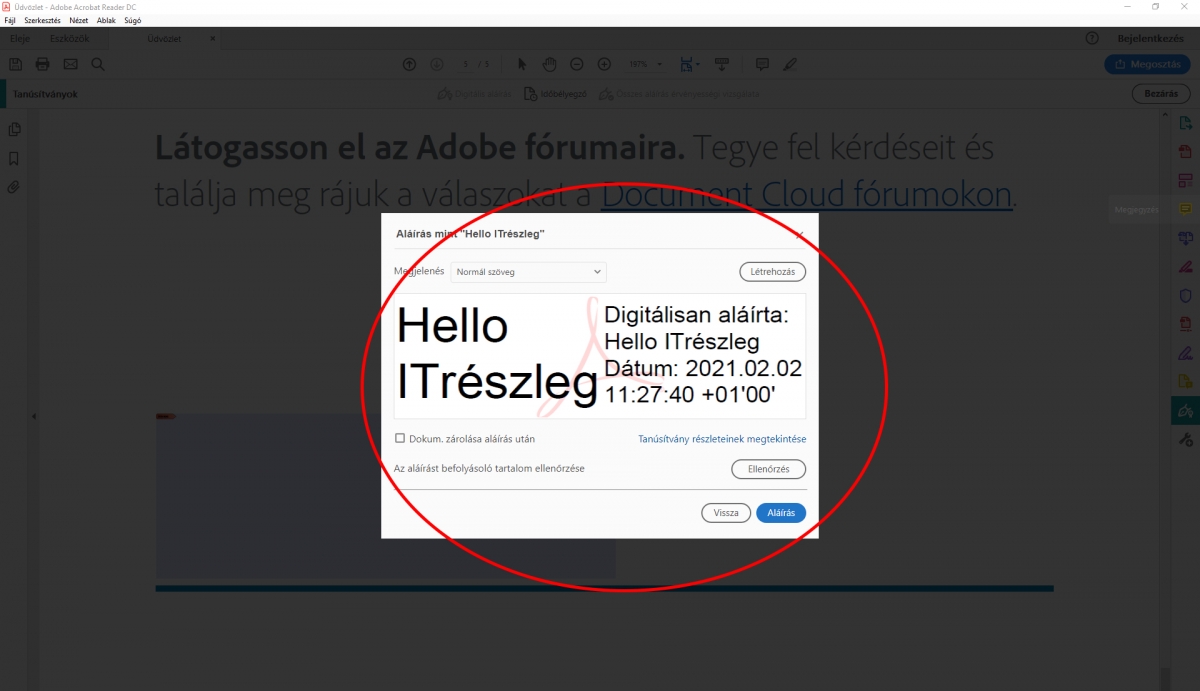
11. A következő lépésben mentsük el fájlként a szignót a Sajátgégre, jelen esetben a Dokumentumok mappába.
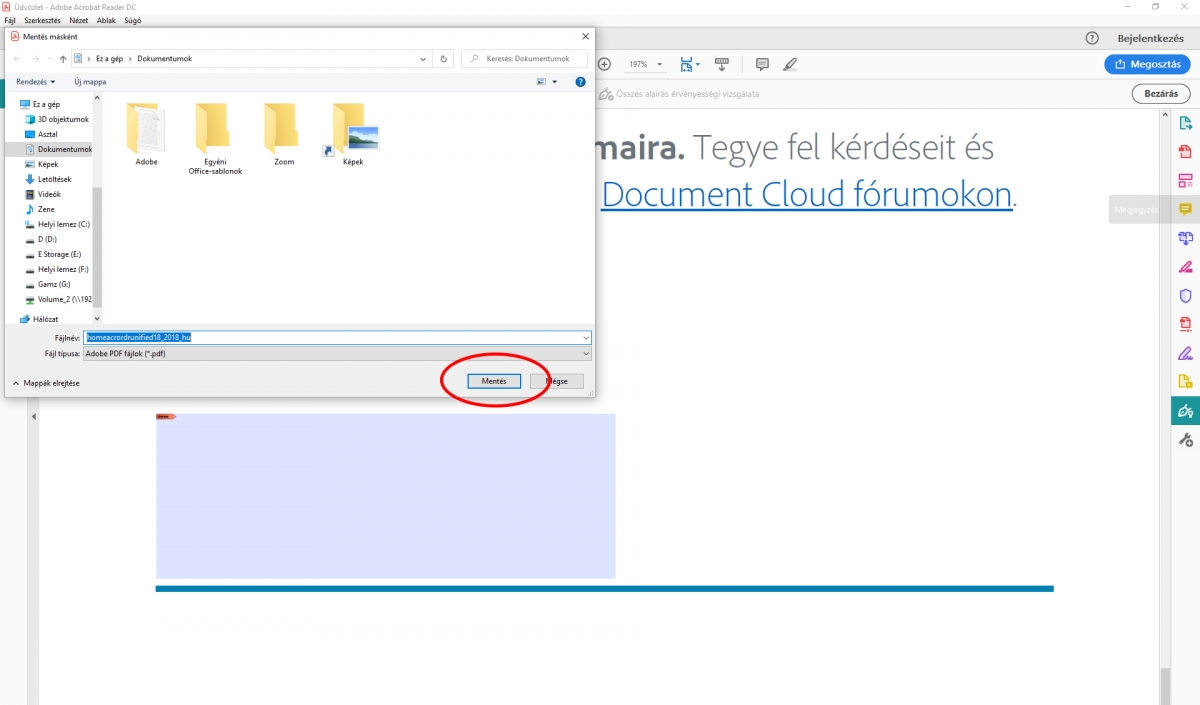
12. Elkészült a digitális aláírásunk, melyet alkalmazhatunk a továbbiakban a dokumentumok hitelesítésére.
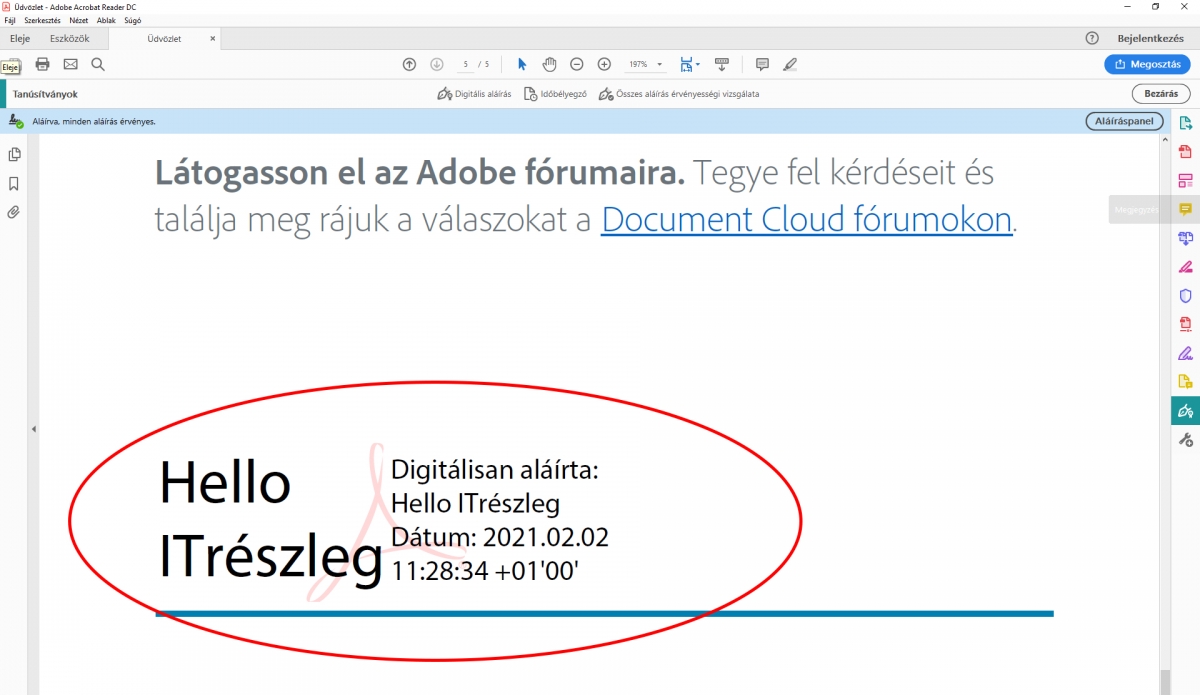
Figyelem! Ez a bejegyzés nem minősül jogi tanácsnak vagy állásfoglalásnak. Az aláírás lehetséges módjairól minden esetben konzultálni kell az adott elfogadóhellyel.
A fénykép forrása: Pexels
-
2025/01/20 - 23:11Valószínűleg hallottál már róla, de most szeretnénk mi is felhívni a figyelmedet arra, hogy idén a Windows 10 életciklusa végére ér, egészen pontosan 2025. október 14.-én. Ezt...
-
2024/04/17 - 13:22Azt már megszokhattad, hogy a honlapok megnyitásakor nyilatkoznod kell arról, hogy szereted-e a sütit, és ha igen, milyen formában. Azonban márciustól már a korábbitól eltérő...

Célunk 2010 óta változatlan: megfelelő ár-érték arányú, olajozottan működő, biztonságos informatikai rendszerek telepítése, fejlesztése, optimalizálása és karbantartása érvényes felelősségbiztosítás mellett, Ügyfeleink igényeire és üzletére szabva.
Keresse az Informatikai Részleget!|
Valószínűleg hallottál már róla, de most szeretnénk mi is felhívni a figyelmedet... |
|
|
Azt már megszokhattad, hogy a honlapok megnyitásakor nyilatkoznod kell arról, ho... |
|
|
Egy különleges megbízást teljesítettünk nemrég. Egy időjárásálló, téli minuszokb... |
|
|
Világszerte sorra szűnnek meg a három évvel ezelőtt kirobbant COVID-járvány miat... |
|
|
Szeretnénk segítséget nyújtani jelenlegi és leendő Partnereinknek abban, hogy az... |
|
|
Évek óta szívügyünk a „zöld IT” kérdése. Hisszük, hogy a digitális technológiák... |
|
|
Ügyfeleinktől gyakran kapjuk azt a kérdést, hogy Teams-ben hogyan tudnának külső... |
|
|
Most egy, a kkv környezetben gyakran elhanyagolt területről írnánk pár gondolato... |
|
|
Mikor szóba kerül a Microsoft 365 (régi nevén Office 365), még ma is sokan megle... |
|
|
A nyilvános WiFi-t használni – egy sarkított hasonlattal élve – olyan, mintha eg... |